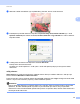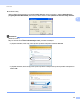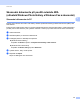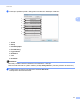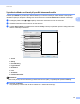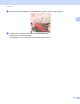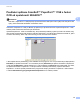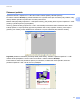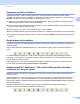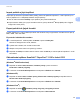Software User's Guide
Table Of Contents
- PŘÍRUČKA UŽIVATELE PROGRAMŮ
- Obsah
- Windows®
- 1 Tisk
- Použití ovladače tiskárny Brother
- Funkce
- Výběr správného typu papíru
- Současný tisk, skenování a faxování
- Vymazání dat z paměti
- Sledování stavu
- Nastavení ovladače tiskárny
- Přístup k nastavení ovladače tiskárny
- Záložka Základní
- Záložka Pokročilé
- Používání aplikace FaceFilter Studio od společnosti REALLUSION pro tisk fotografií
- 2 Skenování
- Skenování dokumentu pomocí ovladače TWAIN
- Skenování dokumentu pomocí ovladače WIA (Windows® XP/Windows Vista®)
- Skenování dokumentu při použití ovladače WIA (uživatelé Windows Photo Gallery a Windows Fax a skenování)
- Používání aplikace ScanSoft™ PaperPort™ 11SE s funkcí OCR od společnosti NUANCE™
- Zobrazení položek
- Organizace položek ve složkách
- Rychlé odkazy na jiné aplikace
- Aplikace ScanSoft™ PaperPort™ 11SE s funkcí OCR umožňuje převedení obrázku na text, který lze upravit.
- Import položek z jiných aplikací
- Export položek do jiných formátů
- Odinstalování aplikace ScanSoft™ PaperPort™ 11SE s funkcí OCR
- 3 ControlCenter3
- 4 Vzdálená instalace (není k dispozici pro modely DCP, MFC-253CW, MFC-255CW, MFC-257CW a MFC-295CN)
- 5 Program Brother PC-FAX (pouze modely MFC)
- 6 PhotoCapture Center™
- 7 Nastavení brány firewall (pouze pro síťové uživatele)
- 1 Tisk
- Apple Macintosh
- 8 Tisk a faxování
- 9 Skenování
- 10 ControlCenter2
- 11 Vzdálená instalace a PhotoCapture Center™
- Používání tlačítka Scan (Sken)
- Rejstřík
- brother CZE
Skenování
51
2
Zobrazení položek 2
Aplikace ScanSoft™ PaperPort™ 11SE vám umožní zobrazit položky několika způsoby:
Při režimu zobrazení Desktop je položka zobrazena ve vybrané složce jako miniatura (malý obrázek, který
ukazuje každou položku na ploše nebo ve složce) nebo ikona.
Můžete vidět jak položky PaperPort™ 11SE (MAX soubory), tak položky, které nejsou z PaperPort™ 11SE
(soubory vytvořené pomocí jiných aplikací).
Všechny grafické soubory (PaperPort™ 11SE *.max a další) se zobrazí a budou obsahovat ikonu, která
indikuje aplikaci, k níž je specifický typ souboru přiřazen nebo s níž je vytvářen. Soubory, které nejsou
grafické, jsou uvedeny malou obdélníkovou miniaturou a nejsou zobrazené jako skutečné obrázky.
PageView (Stránkové zobrazení) zobrazuje detail jedné stránky. Položku v aplikaci PaperPort™ 11SE
můžete otevřít poklepáním na ikonu nebo na miniaturu v režimu zobrazení Desktop.
Pokud máte ve vašem PC příslušnou aplikaci pro zobrazení, můžete také otevřít položku, která není
položkou PaperPort™ SE, a to tak, že na ni poklepete.